Jak wyrównać lub unosić obrazy w podpisach programu Outlook?
Aby podpisy programu Outlook wyglądały schludnie i ładnie, czasami możesz chcieć wyrównać obrazy w podpisie. Ale jak? W ogóle nie można edytować wstawionych zdjęć w edytorze podpisów. Nie martw się! W tym artykule przedstawimy dwa rozwiązania służące do wyrównywania lub przenoszenia obrazów w podpisach programu Outlook.
- Wyrównaj lub przenieś obrazy w podpisach programu Outlook za pomocą funkcji Zawijaj tekst
- Wyrównaj lub przenieś obrazy w podpisach programu Outlook za pomocą funkcji Tabela
Wyrównaj lub przenieś obrazy w podpisach programu Outlook za pomocą funkcji Zawijaj tekst
Możemy wstawić podpis, którego obrazy chcesz wyrównać do wiadomości e-mail, a następnie wyrównać lub wyrównać jego obrazy z Zawijaj tekst funkcja w treści wiadomości.
1, w Poczta zobacz, kliknij Strona główna > nowy e-mail aby utworzyć nową wiadomość e-mail.
2. W nowym oknie wiadomości kliknij wstawka > podpis, a następnie na liście rozwijanej kliknij określony podpis, którego obrazy chcesz wyrównać. Zobacz zrzut ekranu:

3. Teraz podpis jest wstawiany do treści wiadomości. Kliknij prawym przyciskiem myszy obraz, który chcesz wyrównać, i wybierz Zawijaj tekst i dowolny styl zawijania z menu po kliknięciu prawym przyciskiem myszy.
W moim przypadku wybieram Zawijaj tekst > Kwadratowe z menu po kliknięciu prawym przyciskiem myszy. Zobacz zrzut ekranu:
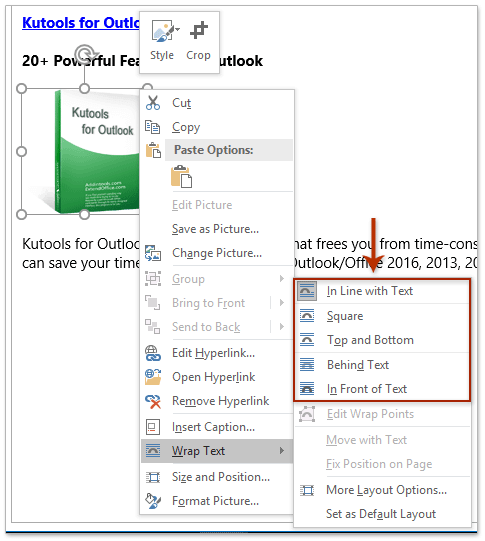
Następnie przesuń akapity tekstu i obraz, aż będą dobrze wyrównane.

4. Skopiuj całą zawartość podpisu, wybierając i naciskając Ctrl + C klawiatura.
5. Kliknij wstawka > podpis > Podpisy.
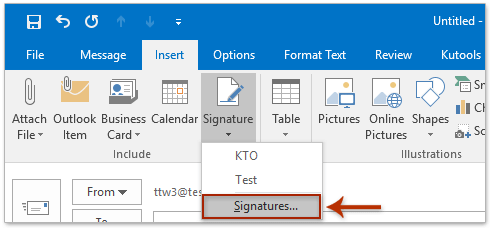
6. W otwartym oknie dialogowym Podpisy i artykuły papiernicze:

(1) W Wybierz podpis do edycji kliknij, aby wybrać podpis, którego obrazy chcesz wyrównać;
(2) W Edytuj podpis , usuń oryginalną zawartość podpisu, a następnie wklej nową zawartość, naciskając klawisz Ctrl + V klucze jednocześnie;
Note: Po wklejeniu wyrównany obraz może zniknąć w pliku Edytuj podpis Sekcja. Nie martw się, po włożeniu do wiadomości e-mail będzie wyświetlany normalnie.
(3) Kliknij OK przycisk.
7. Zamknij nową wiadomość e-mail bez zapisywania.
Demo: wyrównaj lub przesuń obrazy w podpisach programu Outlook za pomocą funkcji zawijania tekstu
Wskazówka: W tym wideo, Kutools została dodana przez Kutools dla programu Outlook. Jeśli potrzebujesz, kliknij tutaj mieć 60-dniowy bezpłatny okres próbny bez ograniczeń!
Automatyczne dodawanie tekstu i aktualnej daty i godziny / znaczników czasu do tematu lub podpisu dla wiadomości programu Outlook
Dostarczone przez Kutools dla programu Outlook.

Wyrównaj lub przenieś obrazy w podpisach programu Outlook za pomocą funkcji Tabela
Czasami może to nie spełniać Twoich potrzeb, wyrównując obrazy z Zawijaj tekst funkcja w programie Outlook. W rzeczywistości możesz również wyrównać obrazy w podpisach programu Outlook z tabelą.
1, w Poczta zobacz, kliknij Strona główna > nowy e-mail aby utworzyć nową wiadomość e-mail.
2. W nowym oknie wiadomości kliknij wstawka > podpis, a następnie na liście rozwijanej kliknij określony podpis, którego obrazy chcesz wyrównać. Zobacz zrzut ekranu:

3. Teraz określony podpis jest wstawiany do treści wiadomości e-mail. Śmiało, aby kliknąć wstawka > Stół, a następnie określ liczbę kolumn i wierszy tabeli zgodnie z potrzebami na liście rozwijanej.
W moim przypadku wstawiam tabelę 2x1. Zobacz zrzut ekranu:

4. Przenieś obraz do jednej kolumny i przenieś wszystkie akapity tekstu do drugiej kolumny. Zobacz zrzut ekranu:

5. Wybierz całą tabelę, kliknij prawym przyciskiem myszy i wybierz Autodopasowanie > Autodopasowanie do zawartości z menu po kliknięciu prawym przyciskiem myszy. Zobacz zrzut ekranu:

6. Pozostaw zaznaczoną całą tabelę i kliknij Formatuj tekst > Stół > Bez granic.

Dokonaj potrzebnych zmian. A następnie zamień oryginalną zawartość podpisu na nową tabelę przez kroki, które wprowadziliśmy w pierwszej metodzie.
Demo: wyrównaj lub przenieś obrazy w podpisach programu Outlook za pomocą funkcji Tabela
Wskazówka: W tym wideo, Kutools została dodana przez Kutools dla programu Outlook. Jeśli potrzebujesz, kliknij tutaj mieć 60-dniowy bezpłatny okres próbny bez ograniczeń!
Powiązane artykuły
Zmień rozmiar rozmytego obrazu w podpisie w Outlooku
Otwórz folder zawierający podpisy programu Outlook
Importuj lub wstaw podpisy HTML w Outlooku
Najlepsze narzędzia biurowe
Kutools dla programu Outlook - Ponad 100 zaawansowanych funkcji, które usprawnią Twoje perspektywy
🤖 Asystent poczty AI: Natychmiastowe profesjonalne e-maile z magią AI — genialne odpowiedzi jednym kliknięciem, doskonały ton, biegła znajomość wielu języków. Zmień e-mailing bez wysiłku! ...
📧 Automatyzacja poczty e-mail: Poza biurem (dostępne dla POP i IMAP) / Zaplanuj wysyłanie wiadomości e-mail / Automatyczne CC/BCC według reguł podczas wysyłania wiadomości e-mail / Automatyczne przewijanie (Zasady zaawansowane) / Automatyczne dodawanie powitania / Automatycznie dziel wiadomości e-mail od wielu odbiorców na pojedyncze wiadomości ...
📨 Zarządzanie e-mail: Łatwe przywoływanie e-maili / Blokuj oszukańcze wiadomości e-mail według tematów i innych / Usuń zduplikowane wiadomości e-mail / Wiecej opcji / Konsoliduj foldery ...
📁 Załączniki Pro: Zapisz zbiorczo / Odłącz partię / Kompresuj wsadowo / Automatyczne zapisywanie / Automatyczne odłączanie / Automatyczna kompresja ...
🌟 Magia interfejsu: 😊Więcej ładnych i fajnych emotikonów / Zwiększ produktywność programu Outlook dzięki widokom na kartach / Zminimalizuj program Outlook zamiast go zamykać ...
>> Cuda jednym kliknięciem: Odpowiedz wszystkim, dodając przychodzące załączniki / E-maile chroniące przed phishingiem / 🕘Pokaż strefę czasową nadawcy ...
👩🏼🤝👩🏻 Kontakty i kalendarz: Grupowe dodawanie kontaktów z wybranych e-maili / Podziel grupę kontaktów na pojedyncze grupy / Usuń przypomnienia o urodzinach ...
O Cechy 100 Poczekaj na eksplorację! Kliknij tutaj, aby dowiedzieć się więcej.

